이 글의 요약
지메일 수신확인 방법 확인
확장 프로그램 설치, 모바일 확인 방법 등
아래에서 자세히 확인하세요▼
지메일에서 상대방에게 메일을 보냈는데 수신 확인할 수 있는 방법이 없어서 당황하신 경험이 있나요? 지메일 외에 한국의 많은 사람들이 사용하는 다음 메일이나 네이버 메일은 수신 확인할 수 있는 메뉴가 있지만 지메일은 기본적인 메뉴가 없습니다. 하지만 별도의 확장 프로그램 설치로 바로 확인할 수 있습니다. 자세한 방법은 아래 내용을 참고하여 주시기 바랍니다.
목차
기본 프로그램 설치
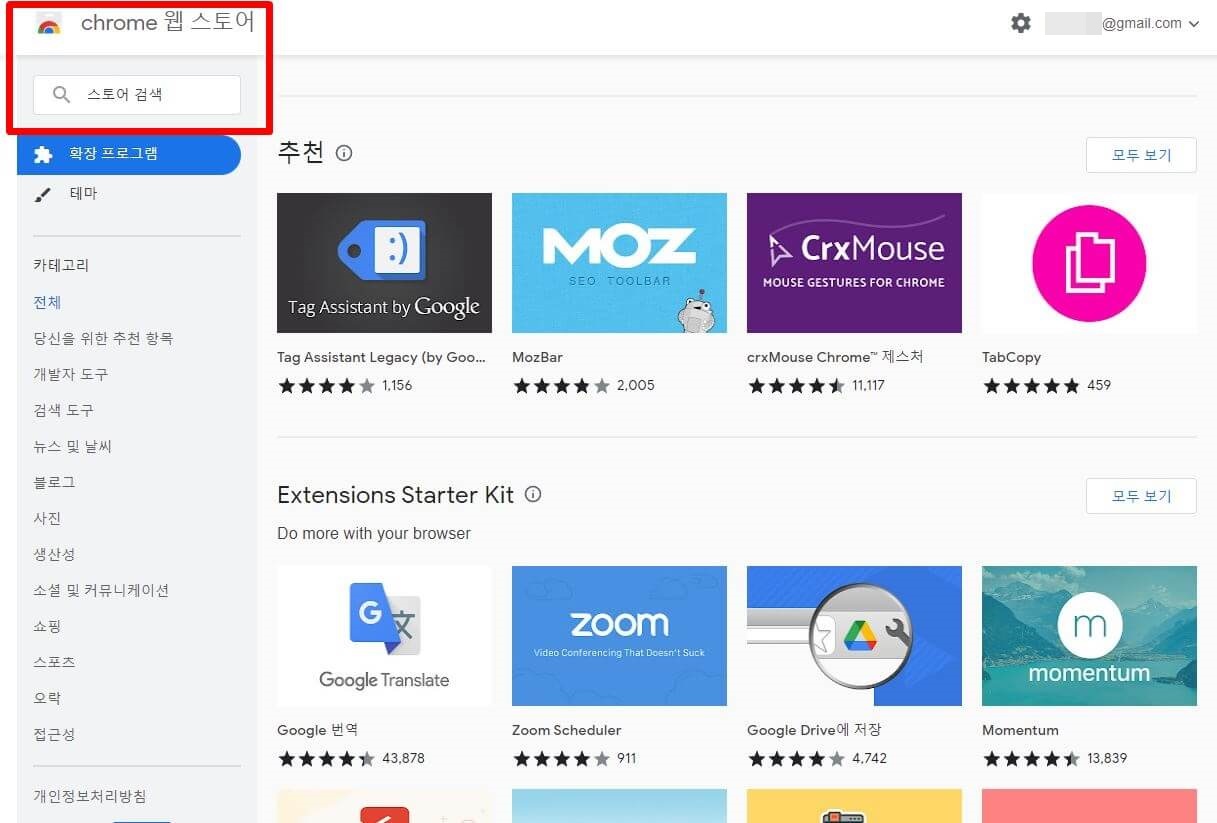
가장 먼저 해야 할 일은 크롬 브라우저로 크롬 웹 스토어를 접속합니다. 크롬 확장 프로그램을 설치해야 하기 때문에 다른 브라우저는 불가합니다. 크롬 브라우저를 설치하고 진행하시기 바랍니다.
왼쪽 상단 검색창에 지메일의 메일 추적이라고 검색을 하면 여러 개가 나오는데 스크롤을 내릴 필요 없이 제일 처음에 나오는 프로그램을 클릭합니다.
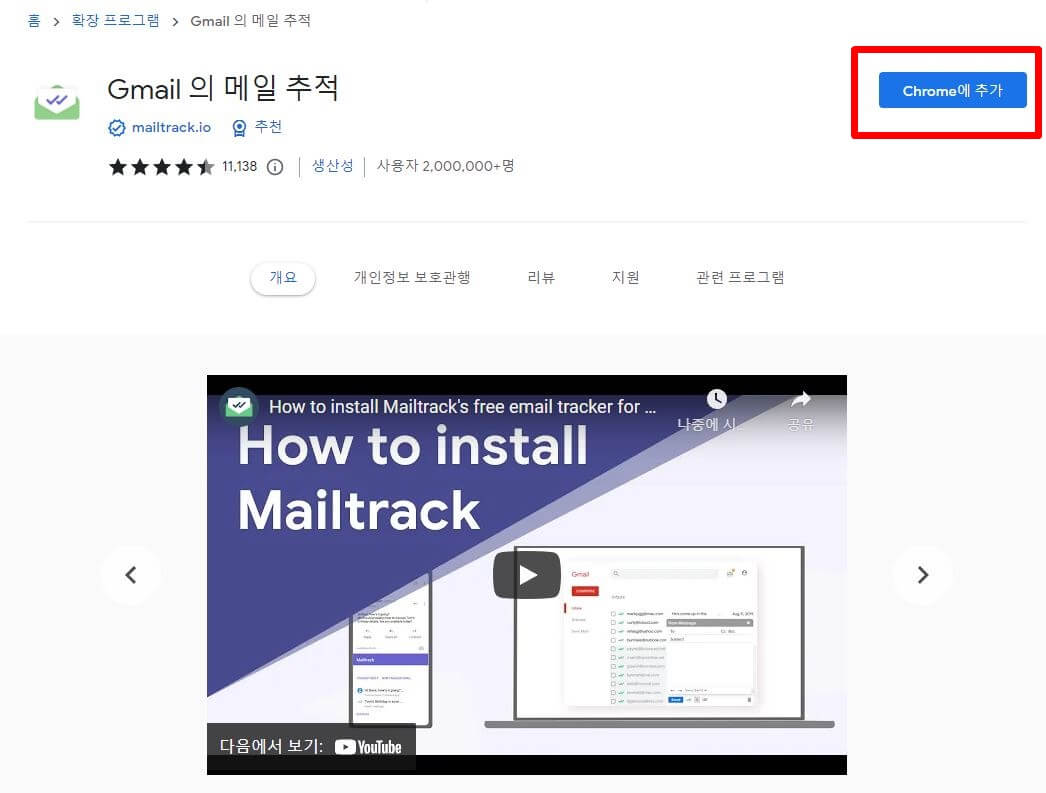
프로그램 상세페이지에 들어가면 제목 옆에 Chrome에 추가 버튼이 있습니다. 버튼을 클릭합니다.
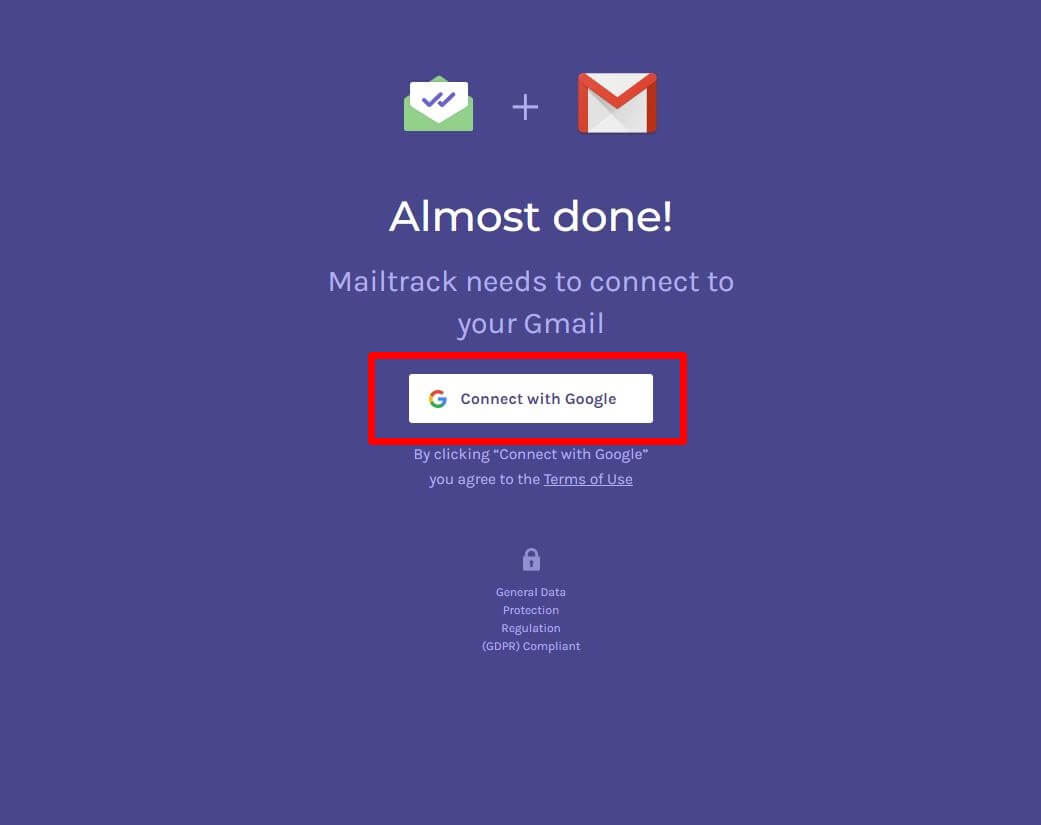
추가를 누르면 몇 초 뒤에 구글 메일과 연결하라는 창이 자동으로 뜹니다. 가운데 "Connect with Google"을 클릭해 줍니다.
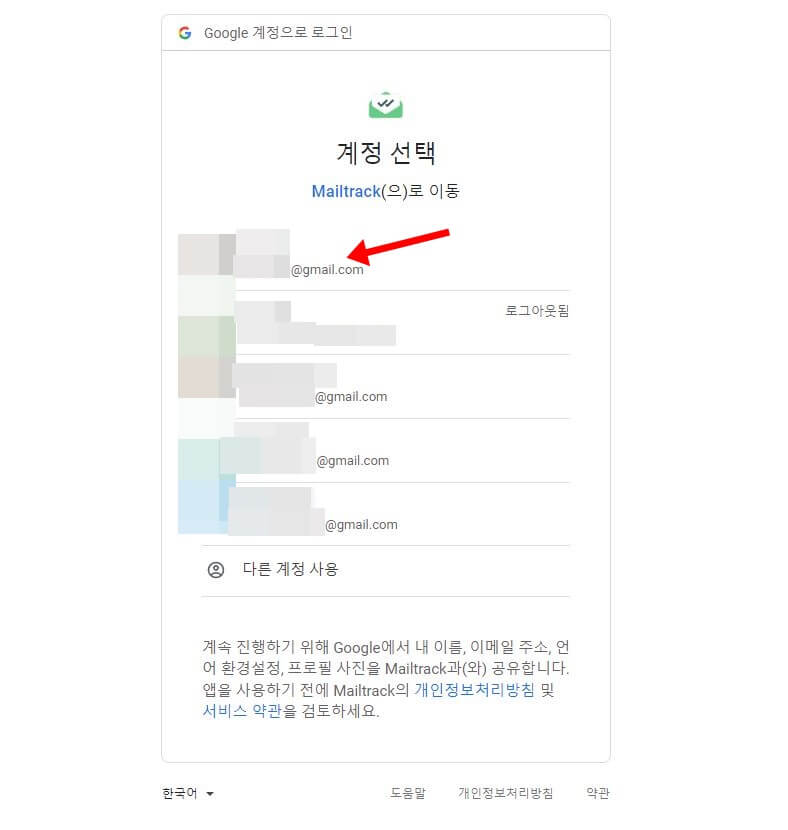
다음 페이지에서 본인이 연결하고자 하는 지메일 계정을 연결합니다.
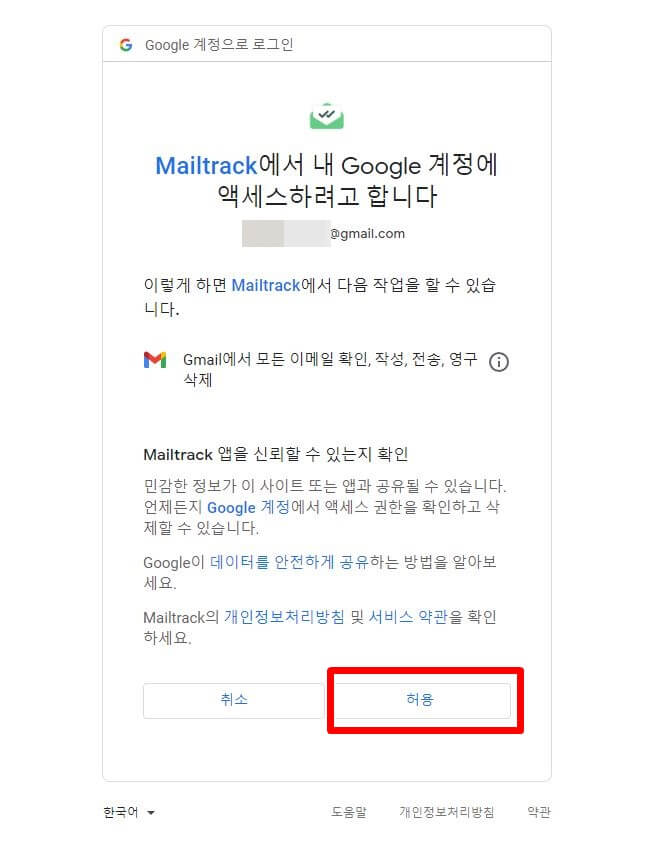
위에 설치하였을 때는 프로그램명이 Gmail의 메일 추적인데 액세스 허용은 Mailtrack으로 나와 헷갈려하기도 합니다. 하지만 두 개는 똑같기 때문에 허용을 눌러줍니다.
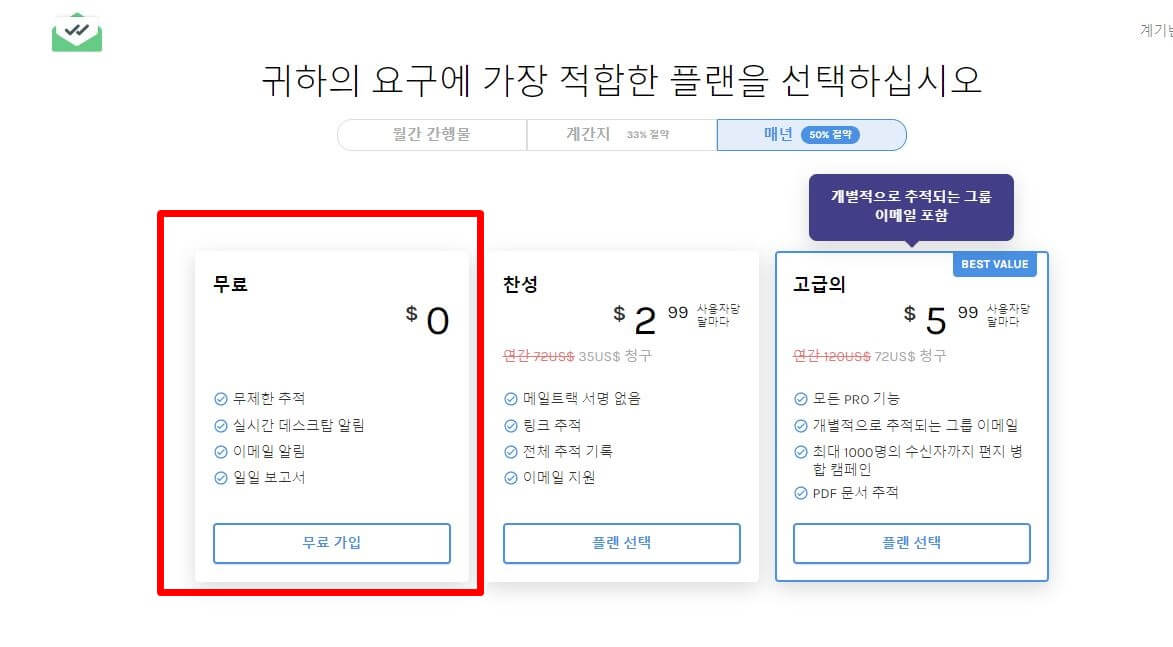
다음은 요금제 선택 화면입니다. 요금제는 프리 요금제, 프로 요금제, 고급 요금제가 있습니다. 요금제의 금액이 올라 갈수록 기능이 좋아지는 것을 알 수 있습니다. 하지만 메일 수신확인 기능인 즉 메일 추적 기능만 사용하면 되기 때문에 무제한 추적이 되는 무료요금제를 선택합니다. 아래 무료 가입을 클릭해 줍니다.
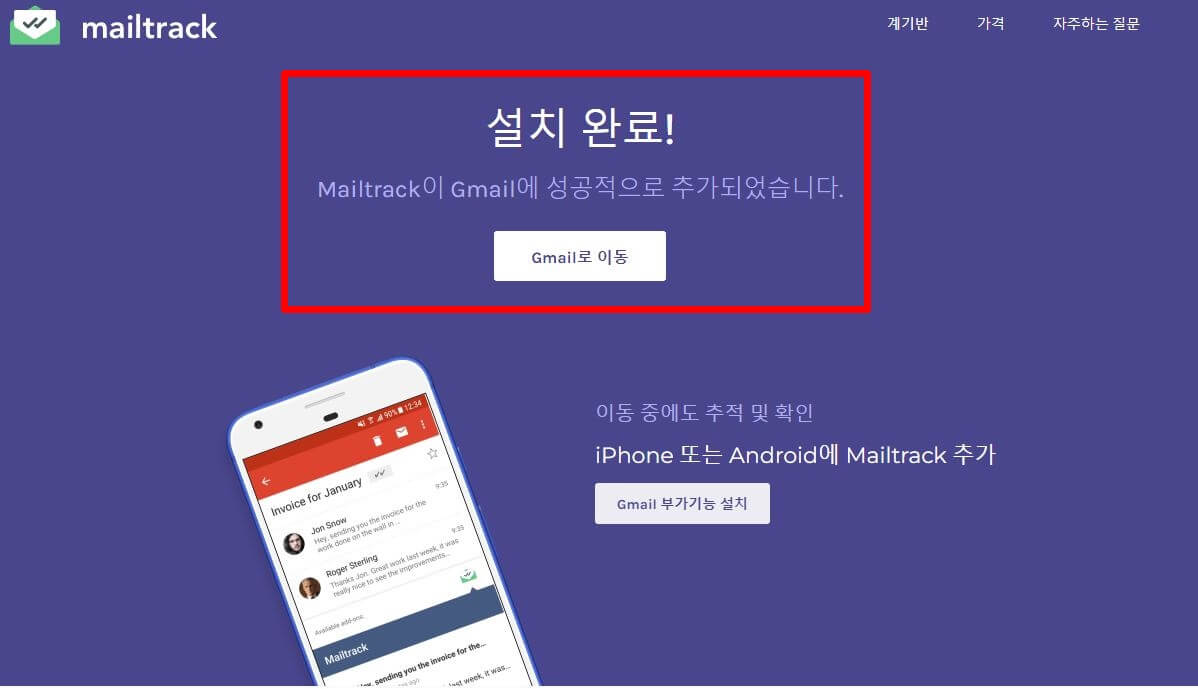
요금제까지 선택하고 나면 설치 완료 페이지가 뜹니다. 이렇게 메일 수신확인을 위한 기본적인 프로그램 설치가 완료되었습니다. 바로 아래 Go to Gmail(Gmail로 이동)을 클릭합니다.
수신확인 방법

지메일로 접속하며 메일 쓰기를 누르면 내용을 작성하는 공간에 추적 링크가 같이 발송될 수 있게끔 되어 있습니다. 이 추적 링크를 받는 사람에게도 동일하게 보입니다. 이 표시가 있어야 메일 추적이 되기 때문에 절대 없애지 않고 내용과 함께 발송하도록 합니다.
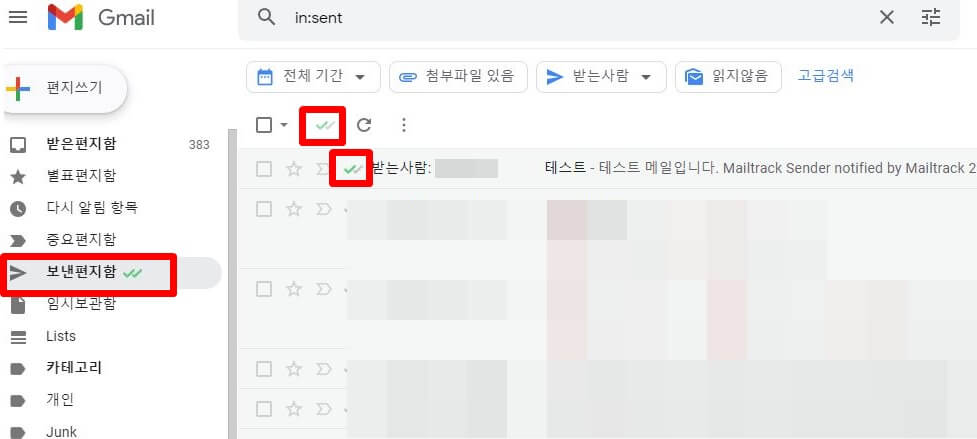
수신 확인하는 방법은 아주 간단합니다. 왼쪽 메뉴에서 보낸 편지함 메뉴에 들어가서 발송했던 메일의 가장 앞쪽을 확인합니다. 초록색 체크표시가 1개가 되어있다면 아직 상대방이 읽기 전의 메일이고 초록색 체크표시가 2개가 되어있다면 상대방이 메일을 읽었다는 표시입니다. 그리고 프로그램 설치 전 보낸 메일은 회색 체크표시가 2개입니다.

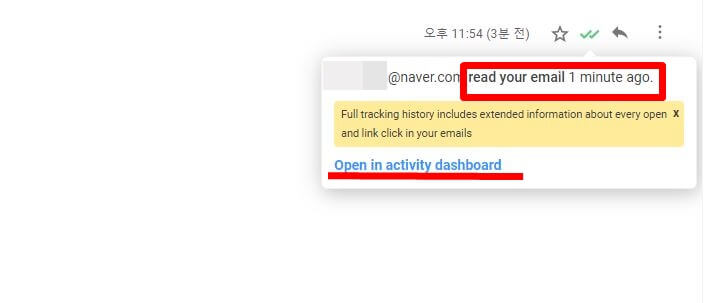
그리고 보낸 메일을 클릭하면 오른쪽에 체크 모양을 한번 더 확인할 수 있습니다. 클릭하면 상대방이 언제 메일을 읽었는지 확인할 수 있습니다. 그리고 아래 "Open in activity dashboard"를 클릭하면 더욱더 자세한 내용을 확인할 수 있습니다.
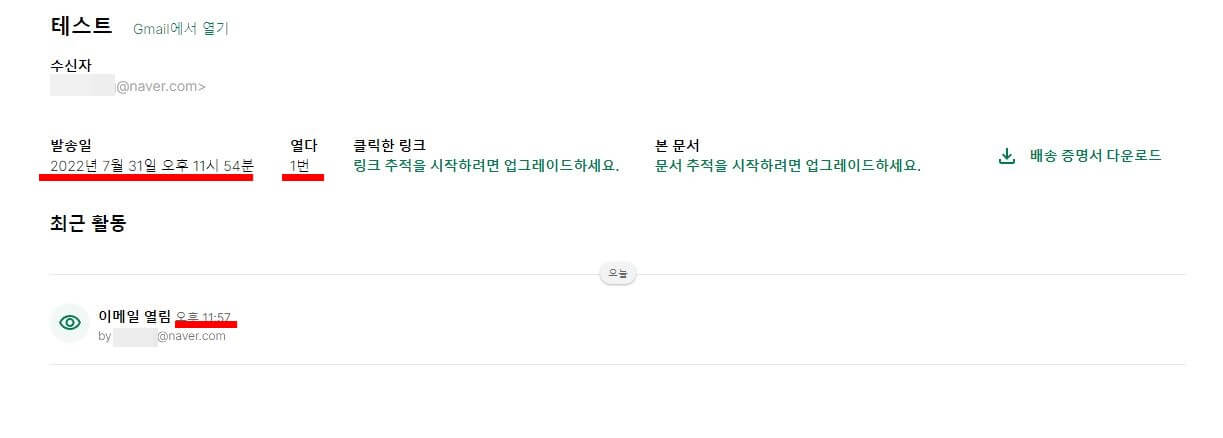
발송일과 상대방이 내가 보낸 메일을 몇 번 열었는지 알 수 있고 마지막으로 몇 시에 열람했는지 알 수 있습니다. 오히려 이러한 정보가 네이버 메일이나 다음 메일보다 더 자세하게 확인할 수 있습니다.
모바일 확인방법
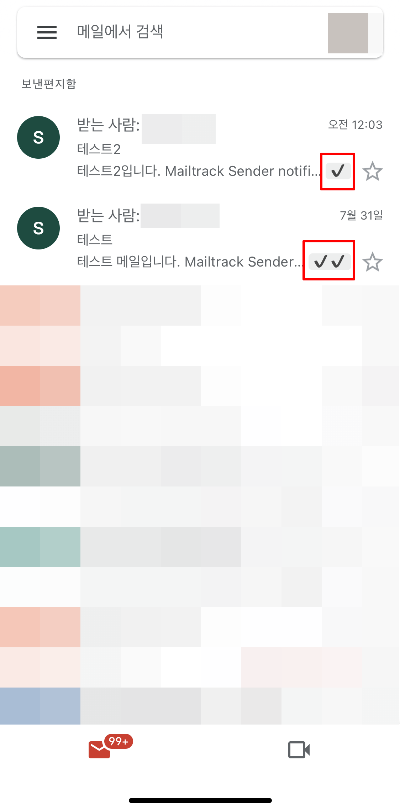
지메일 수신확인은 모바일에서도 가능합니다. 물론 기본 프로그램이 설치되었다는 기본 조건이 성립되어야 합니다. 모바일 확인은 PC에서 하는 것과 동일합니다. 지메일 앱에 접속 후 왼쪽 상단 버튼을 눌러 나오는 메뉴에서 보낸 편지함을 클릭합니다. 그러면 내가 보낸 메일과 체크표시가 보입니다. 앞서 설명했던 것처럼 체크표시 1개는 아직 읽기 전 메일이며, 체크표시 2개는 상대방이 읽었다는 표시입니다.
단, 모바일에서는 상대방의 수신확인 상황을 좀 더 자세히 알 수 있는 "Open in activity dashboard" 기능은 제공되지 않습니다.
마지막으로 모바일에서 확인이 안 되는 경우 설정을 확인해봐야 합니다. PC에서 지메일에 접속 후 오른쪽 상단 위 아이콘을 누른 후 설정으로 들어갑니다.
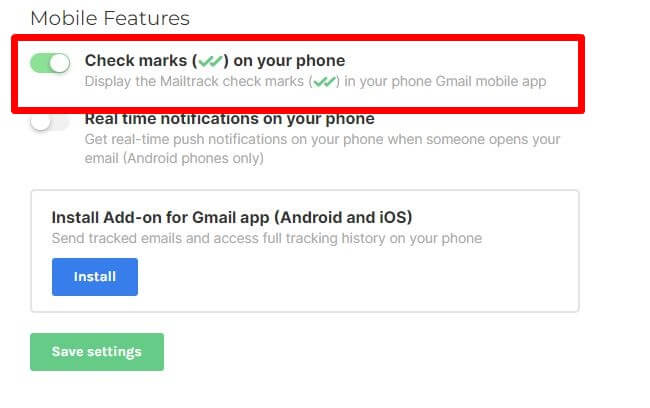
아래쪽에 위 내용이 활성화되어 있어야 모바일에서도 제대로 확인할 수 있습니다.



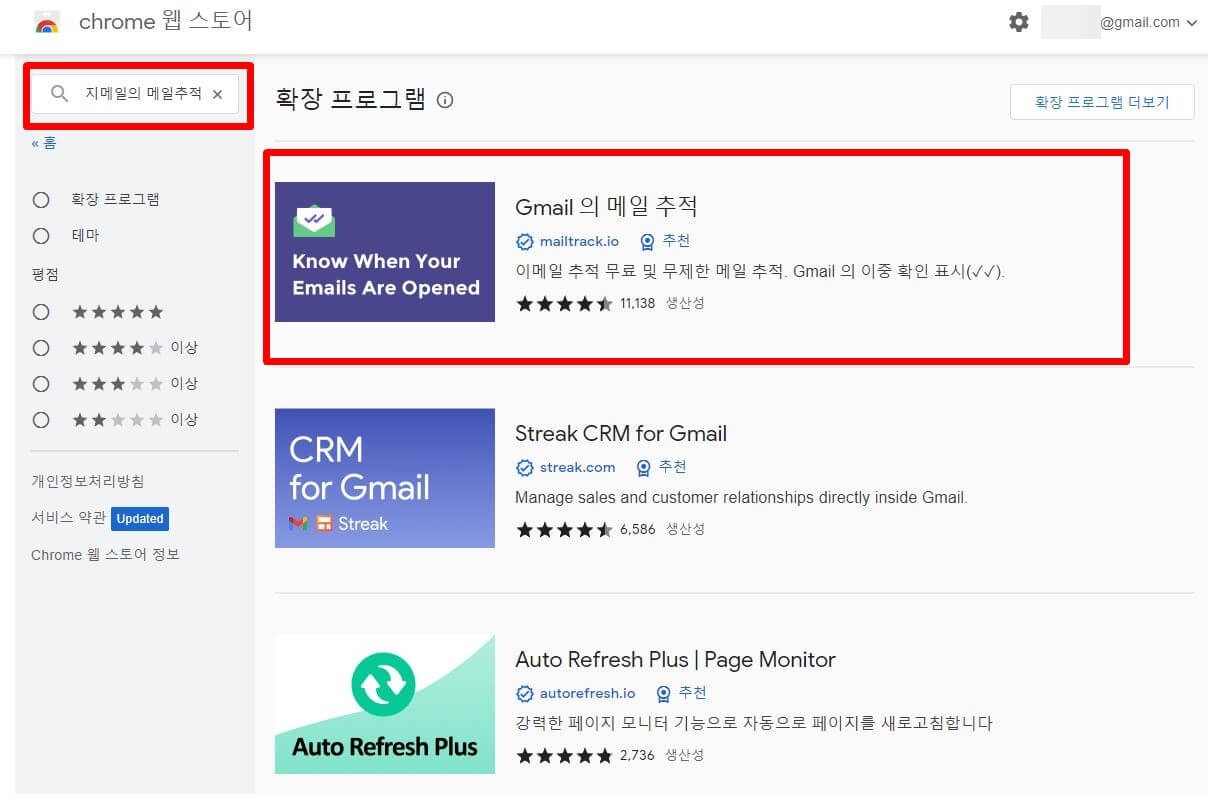







댓글